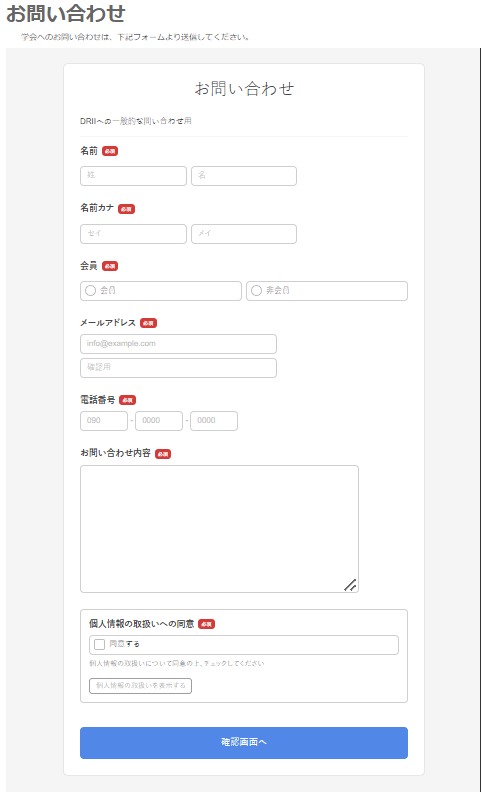F10 「フォームメーラー」を使う
F10-01 「フォームメーラー」に登録する
① ブラウザでフォームメーラーの公式サイトを開く
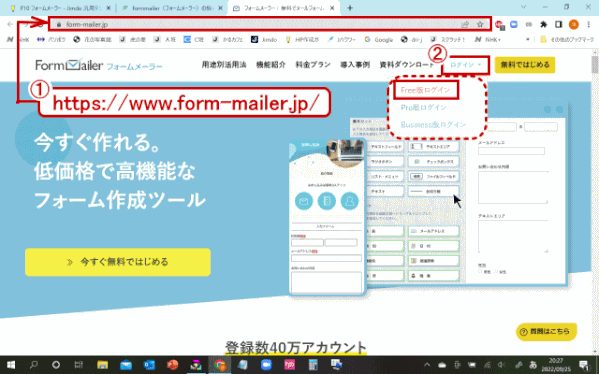
② 利用登録するために、「ログイン」>「free版ログイン」を選択する
③ アカウントを持っていないときは「新規登録」を選択する
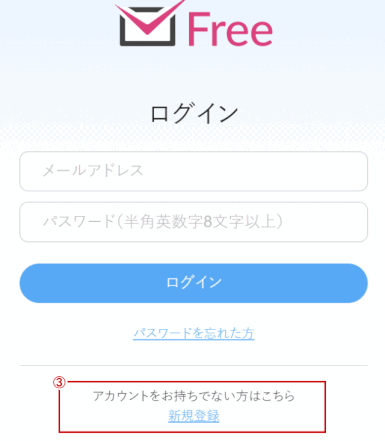
⇩
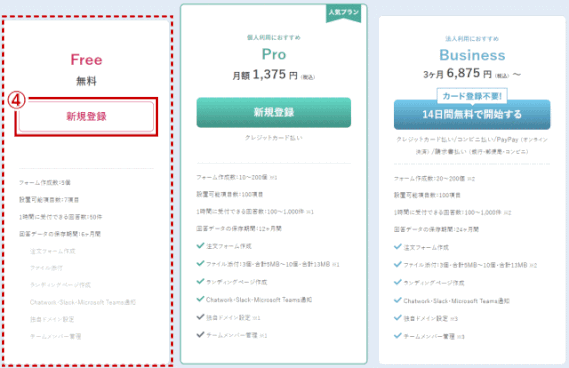
⇩
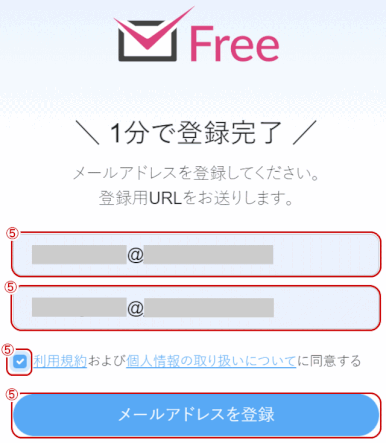
⇩
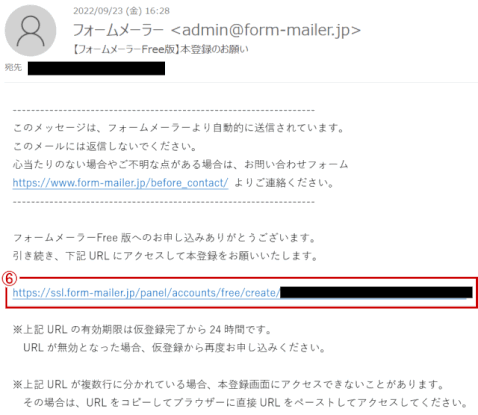
URLをクリックして本登録をします。以上で新規登録の完成です。
F10-02 フォームを作成・編集する
①「一般フォームを作成」をクリックする
- フォーム名(フォームのタイトル)、フォーム説明を入力する
※後からでも編集可です。
- 「テンプレート選択」を選択して「個人情報入力セット」を使う
②「フォームを編集」
- 入力項目編集
- 環境設定
-
- 公開設定(PC、スマホ、ケータイ)
- 画面確認、デザイン変更
- コード編集(iframe)
-
- 埋め込みコード(iframe)からコードをコピーする
F10-03 Jimdoにフォームを設置する
①ウィジットを選択する
②iframeからコピーしたコードをペーストする
F10-04 設置されたフォーム
①フォームメーラーで作成したフォームが挿入される